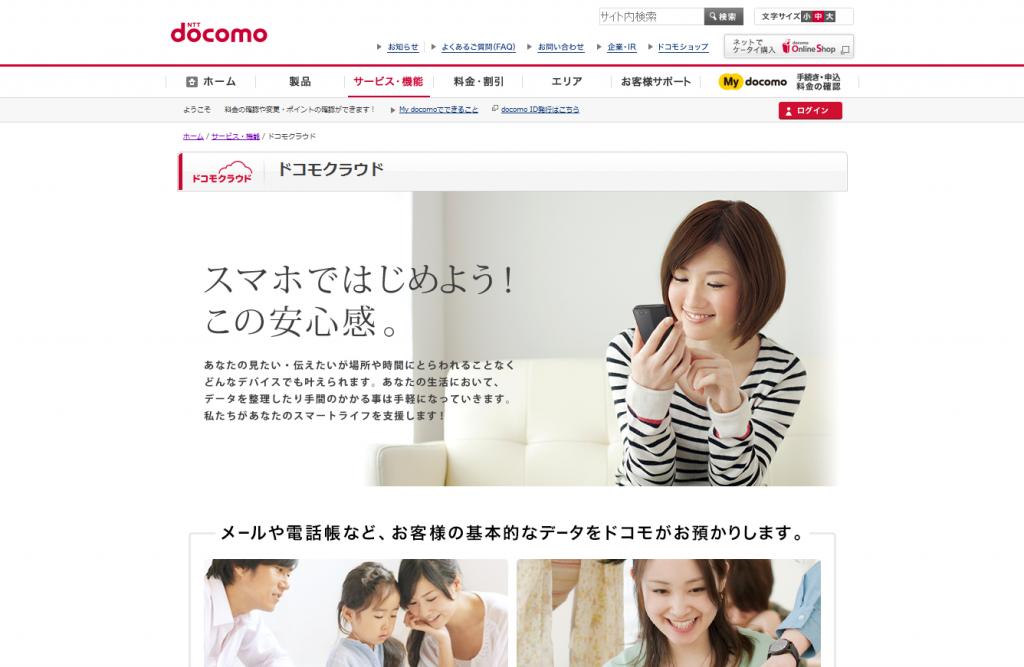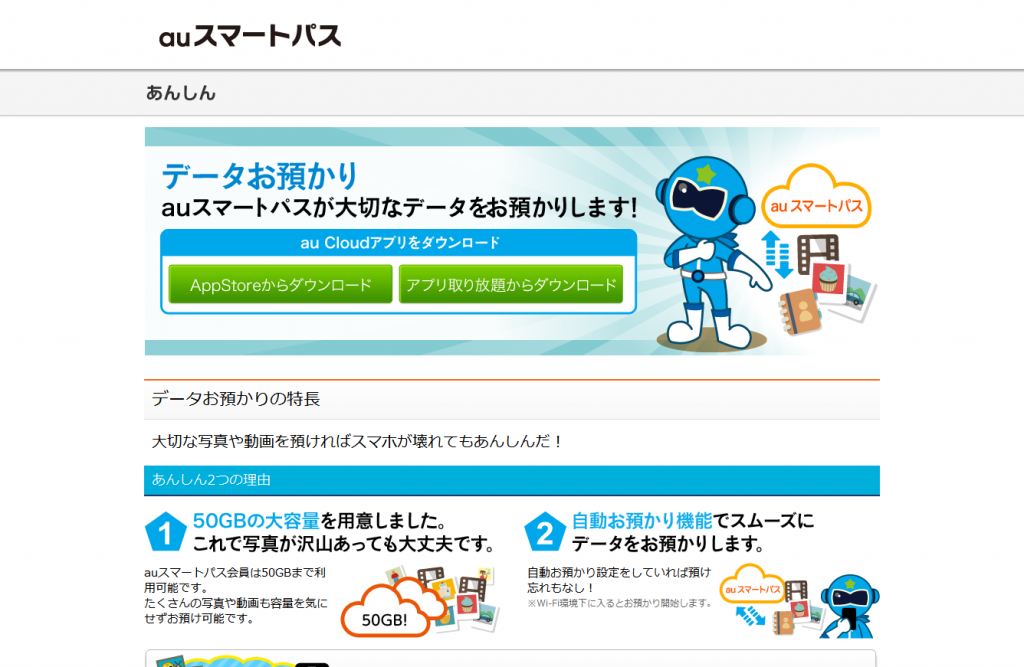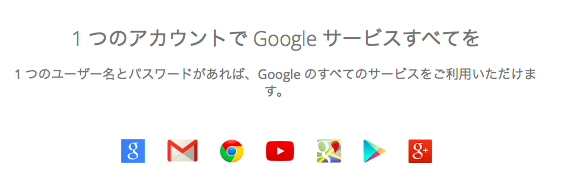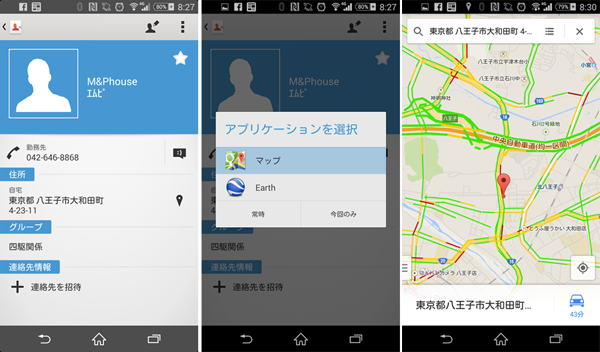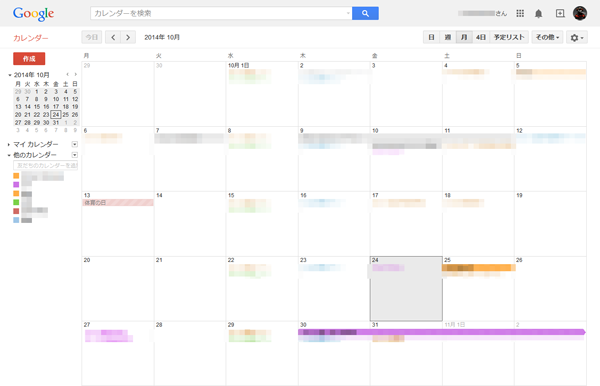先日、スマートフォンユーザ数人と一泊で遊びに行った時に思ったことなのですが、ほぼ全員がAndroidスマートフォンを使用しているにもかかわらず、まったくGoogleサービスに依存していない使い方を目の当たりにし、もうちょっと使えば便利なのになぁ、と思いまして。
賛否両論あるのは承知のうえで、Googleをもうちょっと使ってみようよ!という感じにまとめてみます。
ちょうど昨日発売となったXperia Z3/Z3 Compactに機種変更を考えている方にも参考になれば幸いです。(ソフトバンク版はあと1か月後ですが)
Googleサービス一覧:http://www.google.com/intl/ja/about/products/
目次
Google使わないってどういうこと??
正確には使ってるんです。でも初期設定するときにアカウントとパスワード入れるだけで、以降は一切触れない=アカウントもパスワードも忘れてしまったり・・・。
ではどういう使い方をしているのかというと・・・
| 用途 | 利用アプリ |
|---|---|
| 連絡先 | |
| メール | |
| 予定表 | 標準添付のスケジュールアプリ、 もしくはスケジュールアプリ |
| ブラウザ | |
| アプリ | SNS系(LINE・Facebook)・ 検索系(Yahoo)・ゲーム・ ユーティリティ等々 |
| データ | 音楽データ等々 |
これは、、、確かにGoogleは要らないですね。このような使い方の場合、基本的にはスマートフォンにデータを持っていることになります。
でも、この状態で機種変更をしよう!となると、必ず「データ移行」が発生します。
これはまだ心の準備ができていますので良いですが、「落とした!画面割れてなーんも映らん!!マジかよ!!!」というようにさっきまで普通に使えていたスマートフォンが全く使えない!ただの文鎮!!という不意打ちを食らってしまうと、残念ながら救えるデータはとても少なくなってしまいます。
これらの状態になったとしても、データを消失せずにこれまでの環境の復元へ一番近道なのが「Googleサービス群」です。上記の用途の場合、以下のGoogleサービス群に置き換えることができます。
*1 メールは100%Gmailにするのは時期尚早です。メールする相手がガラケーの場合、Gmailは初期設定で弾く設定となってますし、未だにキャリアメールアドレスしか使えないサービス(EPARKなど)もあったりしますので。
携帯電話を使う上で一番重要であり、大切なデータをスマートフォン上に置いておくリスクを減らすため、Googleサービス群(クラウドサービス)を利用することでそのデータ消失を最小限にすることができるのです。
キャリアのクラウドサービスじゃダメなの?
絶対キャリアを変更しない!というならそれでも問題ありません。ドコモクラウドやauクラウドといったサービスを利用すれば、上記のデータはほぼ消失を防ぐことができます。
ドコモはほぼ無料、auはauスマートパスの加入(372円/月)で利用できますので、まだ設定していない方はぜひ設定しておくことをオススメします。
ドコモクラウド:https://www.nttdocomo.co.jp/service/docomo_cloud/
auクラウド(スマートパス):http://st.pass.auone.jp/st/anshin/storage/pc.html
キャリアのクラウドサービスはあくまで自社の契約者に対するサービスです。もしMNPしたり、流行りのMVNO契約をする場合は上記のサービスは使えません。
携帯電話はSIMフリー化⇒携帯端末本体の販売と通話・通信契約が別になることも予見されている今、キャリアの提供するサービスに依存するのは得策ではないと個人的には思っています。
Googleサービス群は何が便利なの?
さて、Googleの各種サービスは何が良いのでしょうか。
それは、これまで考察した内容の裏返しとなります。キャリア・環境を問わず、同一のアカウント(メールアドレス)とパスワードを利用し、サーバに保存された個人データにいつでもどこからでもアクセスすることができるのです。
例えばメール。Googleの提供するメールサービス、Gmailを使えばスマートフォンやタブレット・PCでもメールの未読・既読を同期してくれます。Gmailアプリだけではなく、ブラウザからGmailへアクセスすれば、いつでもどこででも最新のメールを見られるのです。しかもオフラインでも。
出先ではスマートフォンでひと通りチェックし、帰宅してからPCでゆっくりと返信する、などという使い方もできます。非常に便利!
Gmailでは連絡先を登録することもできます。この連絡先もどの環境からも最新の情報にアクセスができます。連絡先に住所も登録しておけば、連絡先からGoogleマップへ情報が引き継がれ、そこまでのナビができたりも。
またGoogleカレンダーも非常に便利です。
スマートフォンやタブレットから登録はもちろんできますが、PCから登録しておけばそのデータはスマートフォンからも見ることができるのです。我が家では家族一人一人のカレンダーを作成し、一覧で予定を見られるようにしています。子供の塾だとか習い事も一元管理できるのでかなり重宝しています。(私はカレンダーアプリはジョルテを使ってます)

便利なのはわかるけどリクスもあるでしょ?
はい、もちろんあります。アカウントが盗まれたらすべて連携(繋がってる)ため、いろいろヤバいです。例えばクレジットカードの番号などのメモ書きを保存していたら・・・メールでヒミツのやり取りしてるのも、ヤバ目な写真も全部ばらまかれる可能性も。要は個人情報がすべてネット上に晒されてしまうわけです。
もちろんGoogleも二段階認証や携帯認証などさまざまな策を講じていますが、100%安全とは言えません。ハッキングとデフェンスは常にイタチごっこですから・・・
また、Googleサービスは基本的に無料。どうやって商売が成り立っているか?といえば「広告収入」です。この広告はその個人に有益な広告を表示するために全てのアクセスに対しログを取得していて、その膨大なデータの中には個人データはもちろん、検索キーワードなど、個人の趣味嗜好もデータとして収集されています。
これらデータはGoogleアカウントともひも付けされているわけで、(たぶん無いとは思いますが)もし情報漏洩したときには・・・と考えると、Googleにすべてを委ねるのもどうかとも思ったりもしますが、便利さには代えがたいので個人的にはどっぷりGoogleサービスに漬かってる感じです。
今回考察したGoogleサービス以外にも、Androidユーザであれば必ずお世話になるGoogle Play(アプリや書籍、映像などをダウンロード)したり、YouTubeもGoogleに買収されてますのでGoogleサービスの1つです。
Androidユーザであれば、初期設定でGoogleアカウントを登録している=もう片足を突っ込んでいるも同然ですので、この際どっぷりGoogleにお世話になるのも良いのではないでしょうか。
じゃぁ、実際にどう使えばいい?
個別に1つずつまとめるのは長くなりすぎてしまうことと、既にまとめているサイトもありますので、リンクのみで失礼^^;
ドコモ電話帳⇒Google連絡先への移行
このあたりが非常にわかりやすいと思います。
- 【Androidスマホのコツ】スマホに登録した連絡先を、Googleのアドレス帳にまとめてみよう | オクトバ
- docomoの電話帳をすべてgoogleに変更したい | スマートフォンはgooスマホ部
キャリアメール⇒Gmailへの移行
アドレス帳の移行は以下の方法がありますが、メールデータの移行はできません。また、自分の利用する企業やサービスから送られてくるメールは一つ一つ登録情報を変更していくしかないです。一気に変更するのは大変ですので、キャリアメールを受信するたびに一つ一つ変更していくしかないと思います。。最初は大変ですが後々ラクですよ。
- 機種変更時のデータ移行はどうすればいい?|スマホと写真のことならスマホト.jp -カメラのキタムラ-
- 本体のアドレス帳をGmailに同期するには?【URBANO PROGRESSO】 | スマートフォンはgooスマホ部
標準ブラウザ ⇒ (Google)Chromeへの移行
ChromeはAndroid標準のブラウザ(地球儀)と共に国内で販売されるAndroidスマートフォンにはプリインストールされていますが、昨今の海外版Androidスマートフォンには標準ブラウザがインストールされていないモデルも出てきました。
またChromeは同じGoogleアカウントでログインしているパソコンや端末のブックマーク(お気に入り)や閲覧履歴などを共有する機能があります。この観点でもChromeを使ったほうが良いと個人的には思っています。
#しかしアプリによっては標準ブラウザでないと操作ができないアプリもあるので、標準ブラウザは削除できない・・・ANAとかビックカメラアプリも標準ブラウザが必要な場合があります。
写真データのGoogleドライブ連携
Google+というサービス(アプリ)には自動アップロード機能がありますが、これは設定を間違えると全世界に向けて個人写真を公開することにもなりかねないため、あくまでGoogleドライブにアップロードすることを目的とします。
posted by: AndroidHTML v2.3
英語版のアプリですが、こちらはスマートフォン側の画像フォルダを指定⇒Googleドライブのアップロードするフォルダを選択⇒同期方法(双方向 / アップロードのみ / ダウンロードのみ等々の設定)を選択、という一度だけ設定すればあとは自動で同期(アップロード)してくれます。Googleドライブへ撮影データをアップロードするには非常に有用なアプリです。
まとめ
このように1つのアカウントでさまざまなGoogleサービスを利用できるのです。しかも常にデータは最新。こんなに便利なサービス、ぜひもっと多くの方に使って頂きたい!機種変更も突然の故障も全く焦る必要はありません。
新しいスマートフォンにGoogleアカウントを登録すれば、電話帳(アドレス帳)や予定表はもちろん、インストールしていたアプリや壁紙、各種OSに関連する設定が全て自動で「復元」されるのです。
Googleとうまく付き合って、今までより快適なスマートフォンライフを送ってみませんか?ほんとうにラクですから♪